Blog- Flycam DJI FPV Drone, Tin tức
DJI FPV Drone Flymore Combo – Hướng dẫn cho người mới bắt đầu, thiết lập và kích hoạt FPV drone ( Phần 2)
Mục lục
DJI FPV Drone Flymore Combo – Hướng dẫn cho người mới bắt đầu, thiết lập và kích hoạt FPV drone ( Phần 2)
CÁCH KÍCH HOẠT DJI FPV DRONE
1. Trước khi sử dụng pin lần đầu tiên, hãy kết nối pin với bộ sạc ít nhất một phút để hoàn tất quá trình kích hoạt.

Kết nối pin với sạc để hoàn tất quá trình kích hoạt
2. Tương tự như pin FPV Drone. Lần đầu sử dụng kính chúng ta cũng kết nối kính bảo hộ với pin của kính bảo hộ. Bật nguồn kính bảo hộ và bộ điều khiển từ xa theo cùng một cách.

Kết nối pin của kính bảo hộ với kính bảo hộ để hoàn tất quá trình kích hoạt
3. Tháo nắp gimbal cũng như màng bảo vệ trên máy ảnh gimbal.

Tháo cố định gimbal trước khi bay
4. Nhấn nút nguồn máy bay một lần, sau đó nhấn và giữ trong hai giây để bật nguồn máy bay.

Nhấn giữ để khỏi động nguồn
5. Kết nối cáp OTG qua cổng USB-C trên kính bảo hộ và kết nối với thiết bị di động của bạn bằng cáp sạc. Sau khi liên kết thành công máy bay, kính google V2 và bộ điều khiển từ xa, hãy mở Ứng dụng DJI Fly và làm theo hướng dẫn để hoàn tất quá trình kích hoạt.

Kết nối kính Googles V2 với điện thoại thông minh
CÁCH CẬP NHẬT CHƯƠNG TRÌNH CƠ SỞ TRÊN DJI FPV DRONE AND COMBO
1. Nếu một trong các thiết bị DJI FPV chưa sử dụng chương trình mới nhất, một lời nhắc sẽ xuất hiện ở góc trên cùng bên trái của ứng dụng DJI Fly để nhắc người dùng cập nhật.
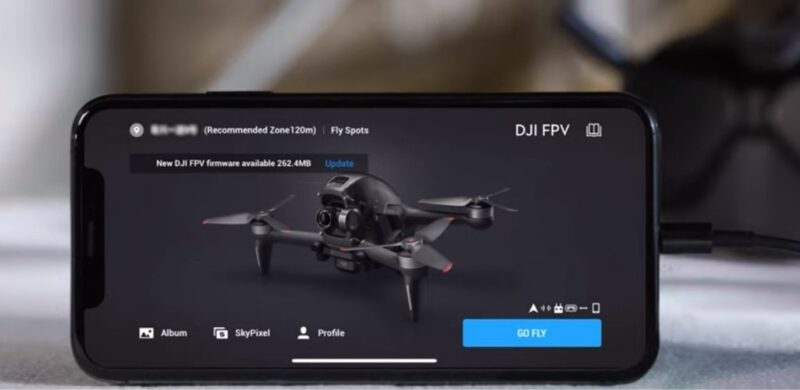
Kiểm tra cập nhật ứng dụng trước khi bay
2. Nhấn vào lời nhắc và chương trình cơ sở sẽ được cập nhật tự động. Bạn cũng có thể kết nối thiết bị với máy tính và cập nhật chương trình cơ sở bằng DJI Assistant 2 (DJI FPV series).
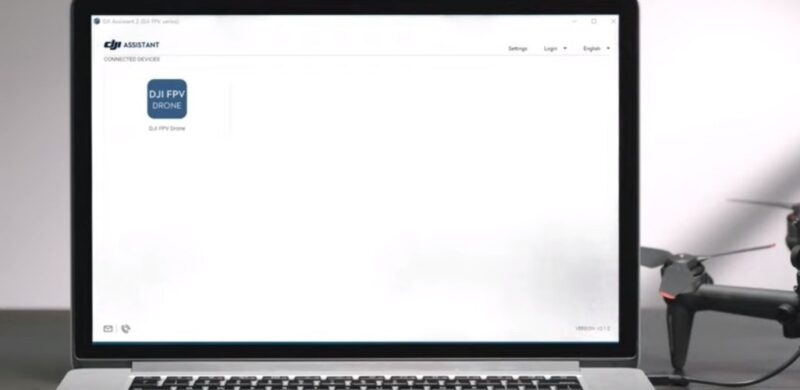
Phần mềm hỗ trợ cập nhật trên cả điện thoại và máy tính
3. Bản cập nhật hoàn chỉnh yêu cầu kết nối kính bảo hộ, bộ điều khiển từ xa và máy bay tương ứng với máy tính.

Đảm bảo kết nối khi cập nhật
DJI FPV DRONE: THIẾT LẬP TRƯỚC CHUYẾN BAY
1. Đối với lần đầu nay của bạn, chúng tôi khuyên bạn nên chọn một khu vực thông thoáng và không bị cản trở.

Chọn địa điểm thích hợp khi cất cánh
2. Kiểm tra mức pin và đặt máy bay không người lái trên mặt đất. Hãy nhớ rằng máy bay không người lái phải hướng ra ngoài với mặt sau đối diện với bạn.

Kiểm tra các thông số trước khi bay
MẸO:Để đảm bảo an toàn, hãy tháo các cánh quạt của máy bay không người lái nếu bạn đang luyện tập trong nhà.
3. Khởi động FPV Drone. Kiểm tra mức pin của bộ điều khiển từ xa và bật nguồn. Đặt bộ điều khiển từ xa thành Chế độ N trước khi cất cánh. Kiểm tra mức pin của kính bảo hộ và bật nguồn.

Khởi động thiết bị FPV Drone và kính googles V2
MẸO:Không sử dụng pin của kính bảo hộ để sạc các thiết bị khác.
5. Điều chỉnh khoảng cách giữa băng đô và giữa các dây đeo để có màn hình hiển thị rõ ràng, thoải mái.

Điều chỉnh khoảng cách dây trên kính googles V2
6. Kiểm tra giao diện màn hình và đảm bảo không có lỗi xảy ra và đủ tín hiệu GPS. Khi bạn đã sẵn sàng, hãy bật động cơ của máy bay không người lái bằng cách đẩy cần điều khiển xuống và vào trong, sau đó đẩy cần điều khiển bên trái lên trên.

Gạt cần hướng vào phía trong để khởi động
RTH (Điểm trở về nhà) sẽ được thiết lập sau khi máy bay cất cánh. Hãy nhớ vị trí của điểm nhà của bạn.
DJI FPV DRONE: CHẾ ĐỘ BAY VÀ HOẠT ĐỘNG CƠ BẢN
Bạn hãy đảm bảo DJI FPV Drone, kính Googles và bộ điều khiển từ xa được liên kết trước khi sử dụng DJI FPV Combo.
Chế độ N
Lý tưởng cho người mới chơi flycam, N Mode cung cấp chuyến bay an toàn với các thiết lập tự động như trên mẫu flycam truyền thống cùng với các tính năng an toàn của DJI như cảm biến chướng ngại vật.
1. Ở Chế độ N, sử dụng cần điều khiển bên trái để điều chỉnh độ cao và hướng của chuyến bay.

Chế độ N Mode
2. Sử dụng cần điều khiển bên phải để bay FPV Drone lái về phía trước, phía sau, trái và phải.

3. Khi đẩy thanh bên phải để bay về phía trước, bạn cũng có thể đẩy thanh bên trái sang trái hoặc phải để quay với giới hạn góc
Ở Chế độ N, máy bay không người lái sẽ chỉ giảm tốc độ khi phát hiện chướng ngại vật. Nó sẽ không dừng lại và bay tại chỗ. Bạn sẽ cần phải điều khiển máy bay không người lái theo cách thủ công để dừng hoặc vượt qua các chướng ngại vật được phát hiện.
Chế độ S
Chế độ bay kết hợp kết hợp tự do bay bằng tay với các điều khiển đơn giản của các máy bay không người lái DJI trước đây.
1. Sau khi chuyển sang Chế độ S, logic điều khiển sẽ vẫn như cũ nhưng tốc độ bay tối đa của máy bay không người lái sẽ tăng lên 27 m / s. Ở chế độ S, cảm biến chướng ngại vật bị tắt.

Chế độ S Mode
2. S Mode cũng hỗ trợ Cruise Control. Nhấn nút Start / Stop để vào Cruise Control – ‘Cruise Control Enabled’. Nhấn một lần nữa để thoát – ‘Cruise Control Disabled’.

Các phím thao tác nhanh trên tay khiển
3. Sau khi bật Cruise Control, máy bay không người lái sẽ bay về phía trước với tốc độ không đổi mà không cần bất kỳ chuyển động nào của thanh điều khiển. Nhưng bạn cũng có thể di chuyển cần điều khiển bên phải về phía trước hoặc phía sau để tăng hoặc giảm tốc.
Chế độ M
Bay ở Chế độ M (Thủ công) để kiểm soát hoàn toàn, không giới hạn và trải nghiệm chuyến bay FPV đầy đủ. Tùy chỉnh các thông số và tận hưởng chuyến bay và cảnh quay không giống bất cứ thứ gì khác. Trải nghiệm tốc độ vượt quá 80mph.
1. Nhấn nút 5D của kính bảo hộ và vào menu chính, đi tới Setting > Control > Remote Controller > Button Customization > Custom Mode và chuyển thành Manual mode
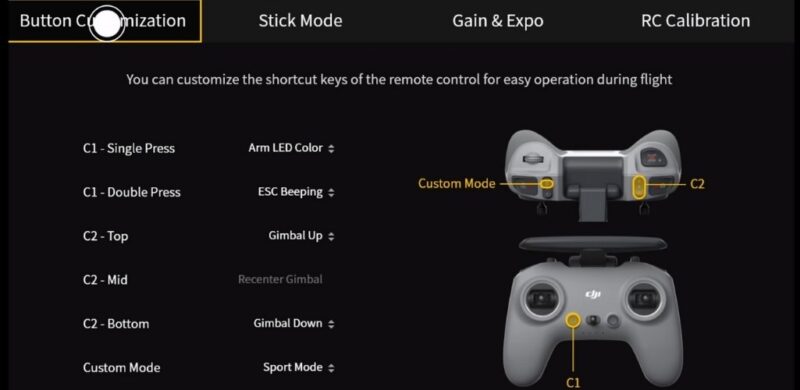
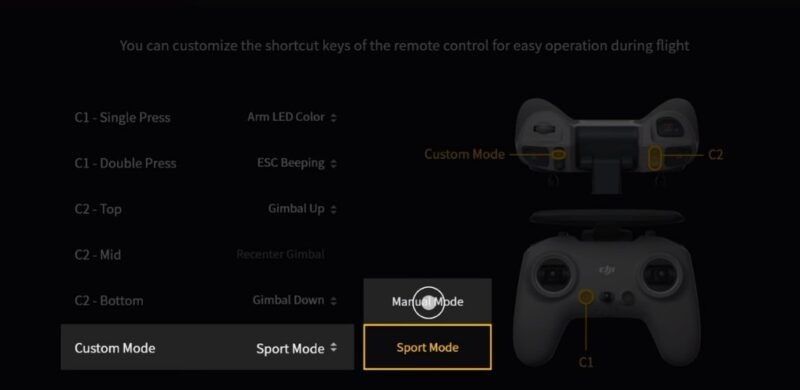
Tùy chỉnh cài đặt trên chế độ M
2. Mở nắp cao su ở mặt sau của bộ điều khiển từ xa phía sau cần ga và điều chỉnh các vít F1 và F2 bằng tuốc nơ vít đi kèm trong hộp.

Điều chỉnh F1 và F2 khi chuyển chế độ M
3. Vặn chặt vít F1 để ngăn thanh điều khiển tự động làm gần lại và tăng sức mạnh cho thanh điều khiển. Vặn chặt vít F2 để giảm lực cản của thanh ga.

Đảm bảo độ xiết chặt đạt đủ yêu cầu
3. Đối với những người dùng quan tâm đến chuyến bay Chế độ M, hãy đảm bảo rằng bạn đã xem hướng dẫn Chế độ M trước khi bay và đã thực hành đầy đủ trong ứng dụng giả lập DJI để đảm bảo chuyến bay được kiểm soát, an toàn
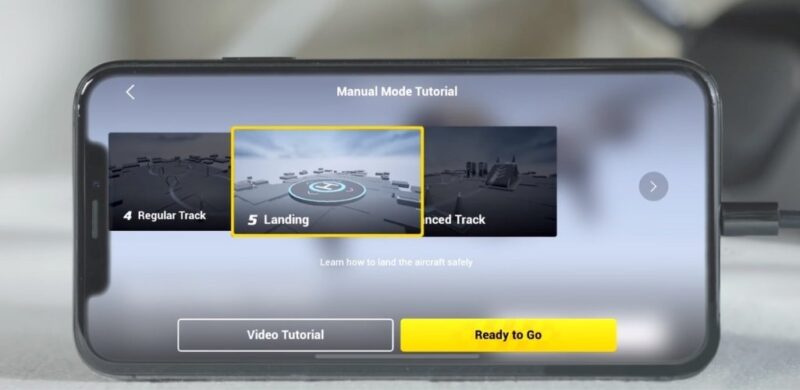
Bạn nên thực hành các chế độ trong phần hướng dẫn
Xin lưu ý rằng ứng dụng DJI Virtual Flight có thể được sử dụng để luyện tập ở cả ba chế độ. Tại thời điểm ra mắt, ứng dụng DJI Virtual Flight chỉ tương thích với các thiết bị IOS. Nó có thể thay đổi tương lai.
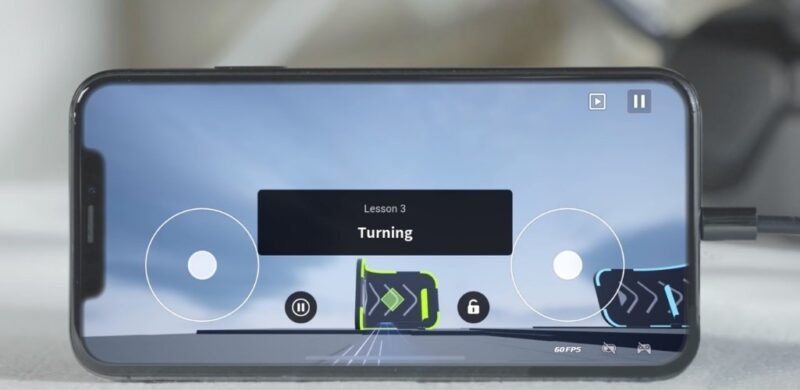
Chế độ giả lập FPV
Nếu trường hợp khẩn cấp xảy ra hoặc bạn bị mất định hướng hoặc mất kiểm soát trong khi bay ở bất kỳ chế độ nào. Chỉ cần nhấn nút Tạm dừng / RTH và máy bay không người lái sẽ dừng lại và di chuột tại chỗ.
TRỞ VỀ NHÀ VÀ HẠ CÁNH
1. Nhấn và giữ nút Tạm dừng chuyến bay / RTH để làm cho máy bay tự động trở về nhà. Khi trở về nhà, hãy đặt máy bay ở Chế độ N và luôn để mắt đến Điểm nhà hiển thị trên màn hình. Chú ý đến môi trường xung quanh khi hạ cánh. Do những hạn chế về độ chính xác của GPS. Có thể có những sai lệch nhỏ giữa vị trí nhà đã đặt và vị trí hạ cánh thực tế. Bạn có thể nhấn lại nút Tạm dừng Chuyến bay / RTH để hủy Quay lại Trang chủ.

Nút RTH để tự động trở về nhà
Để tránh bị bỏng do quá nhiệt, không được tháo các cánh quạt ngay sau khi hạ cánh.

Đảm bảo địa hình hạ cánh bằng phẳng
TRONG QUÁ TRÌNH BAY FPV DRONE BỊ THẤT LẠC
1. Nếu máy bay không người lái bị mất trong khi bay nhưng chế độ xem camera vẫn khả dụng. Hãy truy cập trang Find My Drone và cố gắng xác định vị trí của nó trên bản đồ bằng chế độ xem máy ảnh cùng với đèn nháy và tiếng bíp từ máy bay không người lái.
2. Nếu chế độ xem camera không khả dụng, bạn có thể xác định vị trí máy bay không người lái của mình bằng cách so sánh tọa độ trên trang Find My Drone với tọa độ trong nhật ký chuyến bay cuối cùng của bạn.
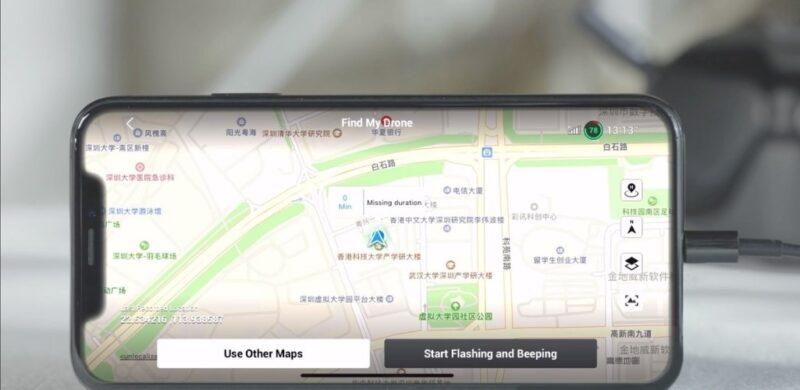
Bạn có thể tìm máy bay trong trường hợp bị thất lạc
Trên đây là toàn bộ hướng dẫn bay cho những người mới làm quen với sản phẩm DJI FPV Drone. Qua bài viết này Phukienflytech đã chia sẻ những kinh nghiệm, những sai lầm dễ mắc phải. Chúc các bạn có khoảng thời gian vui vẻ khi sử dụng sản phẩm
Các bạn quan tâm tới sản phẩm DJI FPV Rone có thể tham khảo trực tiếp tại Phukienflytech: DJI FPV Drone Combo
Xem thêm Phụ kiện DJI FPV Drone tại đây
















Bình luận